IE浏览器快捷键
浏览器页面字体如何放大和缩小?快捷键

浏览器页面字体如何放大和缩小?快捷键
1、快捷键有以下两种方法: 你按住Ctrl键,然后滚动鼠标中间的圆球,往上是放大,往下是缩小; 使用键盘快捷键“Ctrl” 和“+”同时按下。即可放大。“CTRL”和“-”同时按下,即可缩小,Ctrl + 0,将页面恢复到原来的大小。 2、桌面右键鼠标。选择个性化,在显示的界面中找到“自定义文本大小”。这里也可以设置所有页面的文字大小格式。
3、直接在浏览器上操作,不同浏览器,操作大同小异,以IE为例,可以在【页面】菜单找到缩放对应比
Win7旗舰版打不开IE浏览器Internet选项的解决方法
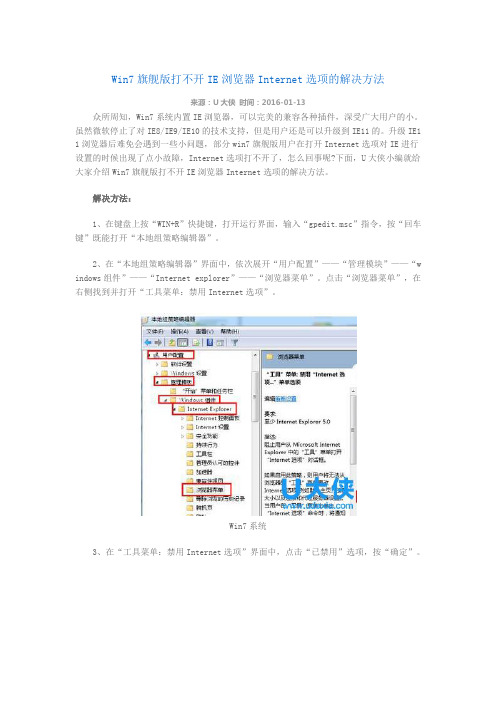
Win7旗舰版打不开IE浏览器Internet选项的解决方法
来源:U大侠时间:2016-01-13
众所周知,Win7系统内置IE浏览器,可以完美的兼容各种插件,深受广大用户的小。
虽然微软停止了对IE8/IE9/IE10的技术支持,但是用户还是可以升级到IE11的。
升级IE1 1浏览器后难免会遇到一些小问题,部分win7旗舰版用户在打开Internet选项对IE进行设置的时候出现了点小故障,Internet选项打不开了,怎么回事呢?下面,U大侠小编就给大家介绍Win7旗舰版打不开IE浏览器Internet选项的解决方法。
解决方法:
1、在键盘上按“WIN+R”快捷键,打开运行界面,输入“gpedit.msc”指令,按“回车键”既能打开“本地组策略编辑器”。
2、在“本地组策略编辑器”界面中,依次展开“用户配置”——“管理模块”——“w indows组件”——“Internet explorer”——“浏览器菜单”。
点击“浏览器菜单”,在右侧找到并打开“工具菜单:禁用Internet选项”。
Win7系统
3、在“工具菜单:禁用Internet选项”界面中,点击“已禁用”选项,按“确定”。
Win7系统
以上就是Win7旗舰版打不开IE浏览器Internet选项的解决方法,更多精彩内容继续关注U大侠官网。
IE浏览器快捷键大全
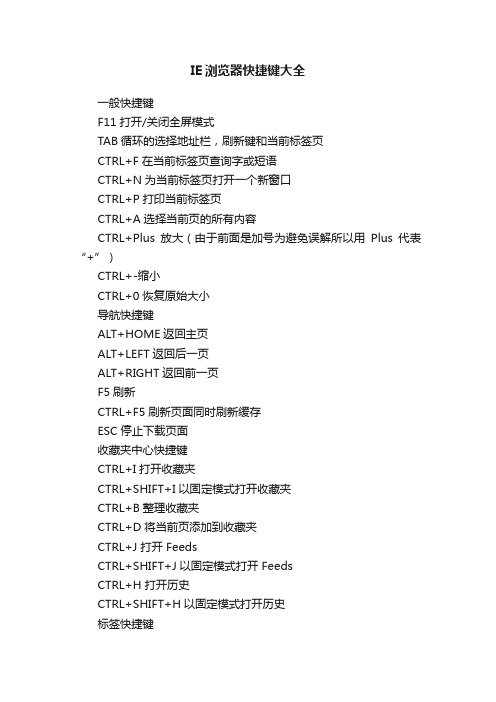
IE浏览器快捷键大全一般快捷键F11打开/关闭全屏模式TAB循环的选择地址栏,刷新键和当前标签页CTRL+F在当前标签页查询字或短语CTRL+N为当前标签页打开一个新窗口CTRL+P打印当前标签页CTRL+A选择当前页的所有内容CTRL+Plus放大(由于前面是加号为避免误解所以用Plus代表“+”)CTRL+-缩小CTRL+0恢复原始大小导航快捷键ALT+HOME返回主页ALT+LEFT返回后一页ALT+RIGHT返回前一页F5刷新CTRL+F5刷新页面同时刷新缓存ESC停止下载页面收藏夹中心快捷键CTRL+I打开收藏夹CTRL+SHIFT+I以固定模式打开收藏夹CTRL+B整理收藏夹CTRL+D将当前页添加到收藏夹CTRL+J打开 FeedsCTRL+SHIFT+J以固定模式打开 FeedsCTRL+H打开历史CTRL+SHIFT+H以固定模式打开历史标签快捷键CTRL+ 鼠标左键 or 鼠标中键用新标签打开链接并切换至新标签CTRL+SHIFT+ 鼠标左键 or CTRL+SHIFT+ 鼠标中键用新标签打开链接但不切换至新标签CTRL+W or CTRL+F4关闭当前标签页(如果只有一个标签将关闭IE)CTRL+Q打开快速标签视图CTRL+T打开一个新标签CTRL+SHIFT+Q查看打开标签的列表CTRL+TAB切换到下一个标签CTRL+SHIFT+TAB切换到前一个标签地址栏快捷键ALT+D选择地址栏CTRL+ENTER在地址栏中的文本初出添加"http://www." 和末尾添加".com"CTRL+SHIFT+ENTER在地址栏中的文本初出添加"http://www." 和末尾添加你自定义的后缀ALT+ENTER用新标签打开地址栏的网址F4查看以前出入的地址搜索栏快捷键CTRL+E选择搜索栏CTRL+DOWN查看搜索引擎列表ALT+ENTER用新标签打开搜索结果。
ie浏览器的基本使用方法
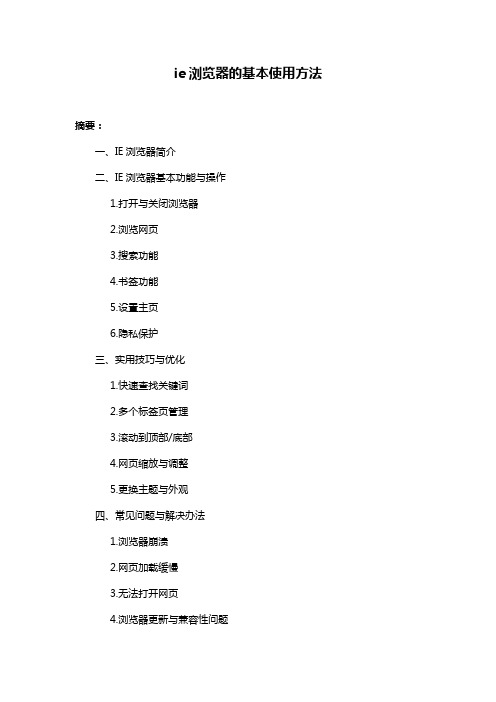
ie浏览器的基本使用方法摘要:一、IE浏览器简介二、IE浏览器基本功能与操作1.打开与关闭浏览器2.浏览网页3.搜索功能4.书签功能5.设置主页6.隐私保护三、实用技巧与优化1.快速查找关键词2.多个标签页管理3.滚动到顶部/底部4.网页缩放与调整5.更换主题与外观四、常见问题与解决办法1.浏览器崩溃2.网页加载缓慢3.无法打开网页4.浏览器更新与兼容性问题正文:IE浏览器(Internet Explorer)是微软公司推出的一款免费浏览器软件,它为用户提供了便捷的上网体验。
本文将介绍IE浏览器的基本使用方法,帮助读者更好地掌握这款软件。
一、IE浏览器简介IE浏览器是一款经典的网络浏览器,自1995年问世以来,历经多个版本的升级与改进。
目前,IE浏览器已经发展到IE11版本,支持Windows操作系统。
尽管如今市场上出现了许多竞争对手,如Google Chrome、Firefox等,但IE浏览器依然凭借其稳定性、兼容性以及丰富的扩展功能,在众多用户中拥有较高的市场份额。
二、IE浏览器基本功能与操作1.打开与关闭浏览器打开IE浏览器:点击“开始”菜单,找到Internet Explorer图标,点击打开。
关闭IE浏览器:点击浏览器右上角的“X”按钮关闭窗口。
2.浏览网页输入网址或搜索关键词,点击“Enter”键即可进入相关网页。
3.搜索功能点击浏览器地址栏右侧的放大镜图标,输入搜索关键词,按下“Enter”键,即可显示搜索结果。
4.书签功能IE浏览器支持将常用网址添加到书签,方便用户快速访问。
点击地址栏左侧的星形图标,可以添加书签。
5.设置主页打开浏览器菜单,选择“Internet选项”,在“常规”标签下,设置喜欢的网址作为主页。
6.隐私保护IE浏览器支持隐私模式,用户可以在浏览器菜单中选择“新建隐私窗口”,以保护个人信息不被泄露。
三、实用技巧与优化1.快速查找关键词在网页上按下“Ctrl + F”组合键,打开查找框,输入关键词,即可高亮显示搜索结果。
2.2IE浏览器基本操作
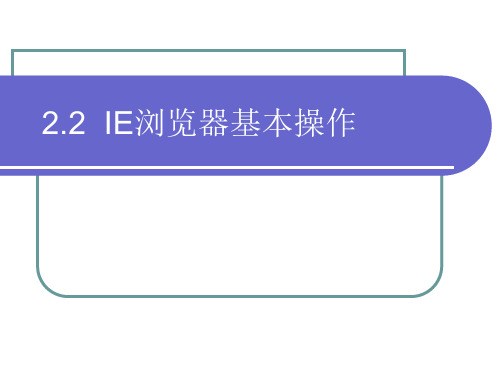
目录
一、窗口界面介绍
二、IE基本操作
三、实用信息查询
四、电子邮件收/发
Internet Explorer 是Windows系统中一个 用来访问因特网的应用软件,简称 IE ,习惯 上称之为IE浏览器。
目前最为常用的浏览器:IE、360安 全浏览器 、腾讯TT浏览器 、chrome、 搜狗浏览器
第二步,在“搜索”文本框中,找的内容,并在 该内容上的链接上单击,即可浏览内容。
保存文字
1、选中网页上的文字;按住左键不放,直 接拉至结尾,点击右键,. 2、点复制; 3、启动“写字板”:开始-程序-附件-写字 板 4、粘贴; 5、保存:按要求的文件名保存到指定文件 夹; 6、关闭窗口。
直接添加法 1)在地址栏中输入网址,回车进入主页; 2)用鼠标点击IE浏览器中的“收藏夹”菜单,选择“添加到收藏夹”命令; 3)弹出收藏设置提示窗口,设置收藏网页的名称; 4)选择“创建到”按钮,设置书签所在的分类目录; 5)按“确定”。
历史记录
历史记录:记录已经发生过的人或事。 记录当前电脑上,用户在一定的时间 内浏览过的网页和我的电脑里面浏览过的 文件夹。
IE的窗口
菜单 栏
标题 栏
工具 栏 地址 栏
状态 栏
IE浏览器的基本操作
1、窗口缩放按钮: 最小化、最大化(还原)、关闭 2、常用的工具按钮(后退、前进、停止、 刷新)及地址栏 3、浏览网页(主页设置):输入网址—转 到 4、收藏夹 5、历史记录
收藏夹
收藏夹是在是上网的时候方便你记录自己 喜欢、常用的网站. 把它放到一个文件夹 里,想用的时候可以打开找到。
返回
1.接收电子邮件
IE快捷方式参数(转)

IE快捷方式参数(转)首先,到“开始→程序”中,右击“InternetExplorer”,选择“发送到→桌面快捷方式”,在桌面上建立一个IE的快捷方式。
接下来我们就可以开始操作了,方法是:在这个快捷方式上点右键,选择【属性】,然后在“目标”框中,在IE路径的后面加一空格,再加上下述参数。
目标:"C:\Program Files\Internet Explorer\iexplore.exe" -nohome其中,-nohome可换成以下参数(多个时各参数用空格隔开):-e有时候我们在上网的时候,同时需要对文件进行操作,如果在IE中开个文件夹列表窗口,可以避免在IE 和资源管理器之间来回切换,若要达到这个目的,我们只需要在“目标”框中,在IE路径的后面,输入-e,(-e与路径之间有一空格,以下同样处理),点击【确定】后,再点这个快捷方式打开IE看看,在新打开的 IE窗口的左侧,已经出现了你熟悉的文件夹列表窗口。
-k可能大家都知道,在用IE浏览的时候按下F11键可以在常规浏览器窗口和全屏幕之间进行切换,不过我们下面所说的全屏幕并不是这个,而是真正的全屏幕。
我们只需要在“目标”框中,路径的后面输入-k,【确定】后,用这个快捷方式就可以打开一个完全的全屏幕IE窗口。
不过由于菜单栏及工具栏都没有了,我们需要知道一些常用的键盘组合快捷键:比如“ALT+右箭头键”代表工具栏中的“前进”,“ALT+左箭头键”为后退,F5为刷新,“Esc”为停止,“CTRL+L”是打开地址栏输入框,“CTRL+D”是将当前 Web 页添加到收藏夹中,“CTRL+W”为关闭当前窗口,“CTRL+N”是打开新窗口。
-nohome不论你的IE的主页和起始页如何设置,加上上面的参数可以打开一个真正的空白页,如图3所示,是不是清爽多了?-channelband该参数可以在桌面上打开一个“频道”栏,如图4所示,上面列出了收藏夹中的网址,点击就可以打开。
常用快捷键(及浏览器快捷键)
快捷键windows自带快捷键:(最经常用的一些快捷键)Ctrl快捷键Ctrl+C 复制Ctrl+V 粘贴Ctrl+Z 撤销Ctrl+X 剪切Ctrl+A 全选Ctrl+F 查找Ctrl+S 保存,我们在做的工作,一般都要求随时保存。
2)Alt快捷键Alt+F4 关闭当前程序Alt+Tab 窗口切换,按住alt 选择想要打开的窗口,释放alt后就会自动打开了,这个快捷键会自动记住最后两个打开的窗口,这样两个常用的窗口就只按下alt+tab就能很快的打开了,不需要按住alt 选择窗口了。
因为自动记忆了最后两次窗口。
3)Shift快捷键Shift+Del 永久删除所选项,而不将它放到“回收站”中。
4) Tab快捷键Tab 切换输入窗口,在输入信息的时候,按tab键可以跳到下一个表单,应该都知道吧,上面这几个快捷键5)windows+E: 打开我的电脑Windows+D:显示桌面Windows+M:最小化所有窗口Windows+Shift+M:还原最小化的窗口第二:火狐浏览器自带快捷键(同样适用于其他浏览器,不包括IE):1) firefox快捷键搜索类:Ctrl+F:本页查找。
2)firefox快捷键导航类:Alt+Home:首页。
Alt+左方向键或 Backspace:后退。
Shift+Backspace 或 Alt+右方向键:前进。
F5 或 Ctrl+R :重新载入。
Ctrl+F5 或 Ctrl+Shift+R :重新载入 (忽略缓存)。
3)firefox快捷键编辑类:Ctrl+C 复制Ctrl+V 粘贴Ctrl+Z 撤销Ctrl+X 剪切Ctrl+A 全选Ctrl+F 查找Ctrl+S 保存4)firefox快捷键当前页:End:到页面底部。
Home:到页面顶部。
Ctrl+U:页面源代码。
F6:这个快捷键自动全选网址,然后按Ctrl+C复制后,按Alt+Tab切换窗口到Excel表格,并Ctrl+V粘贴,回车换行,然后再按Alt+Tab切换到火狐,继续工作Backspace退格键,后退;当填错验证码时,使用退格键返回原网页,再填写好正确的验证码,如果还出现验证码错误的话,需要按F5刷新页面。
ie浏览器没有菜单栏怎么办
ie浏览器没有菜单栏怎么办
IE浏览器的菜单不见了?怎么办。
IE浏览器作为系统最常用的上网组件,IE菜单栏提供了很多的功能。
如果菜单栏没有了,操作非常的不方便。
店铺就给大家看看怎么找回丢失的IE菜单栏。
ie浏览器没有菜单栏解决方法一:
在ie菜单栏里面有很多有用的功能,比如导出网页,打印,设置internet选项等,如果不见了就有点悲剧了,不过并不可怕,解决起来比较容易。
2ie提供了一个快捷键操作,按alt键菜单栏就会显示,不过过一会又会自动隐藏,所以要再去设置下。
找到菜单栏中的查看,点击“工具栏”将“菜单栏”勾选起即可。
ie浏览器没有菜单栏解决方法二:
菜单栏锁定
以上键盘操作只是为了方便临时查看“菜单栏”项目,如果需要显示在IE浏览器上,可以通过
在IE空白区域右键勾选“菜单栏”项目,如下图。
勾选之后,就能显示出来了
2 除此之外,显示的菜单栏。
可以通过鼠标点击移动,如果有时候误操作也不知道移动到哪里去了。
可以通过在空白区域,右键选择“锁定工具栏”操作。
Internet与网络基础(answer)
第5章 Internet与网络基础一、填空题1.目前常用的网络连接器的主要有中继器、网桥、路由器和网关。
2.描述数据通信的基本技术参数是数据传输速率与误码率。
3.计算机网络就是用通信线路和通信设备将分布在不同地点的具有独立功能的多个计算机系统相互连接起来,在网络软件的支持下实现彼此之间的数据通信和资源共享的系统。
4.计算机网络主要的功能是资源共享。
5.在计算机网络中,所有的资源共享主要是指硬件、软件和数据资源。
6.计算机网络主要有数据通信、资源共享、提高计算机的可靠性和安全性、分布式处理等功能。
7.计算机网络是计算机技术和通信技术相结合的产物。
8.从用户角度或者逻辑功能上可把计算机网络划分为通信子网和资源子网。
9.计算机网络的拓扑结构主要的星型拓扑结构、总线拓扑结构、环型拓扑结构、树型拓扑结构及网状拓扑结构。
10.采用集中控制方式的网络拓扑结构为星型。
11.通过共享传输介质方式连接网络的拓扑结构为总线型。
12.采用令牌传递方式控制访问局域网的拓扑结构是环型。
13.OSI参考模型是个开放性的模型,它的一个重要特点就是具有分层结构,其中表示层具有的工能是规范数据表示方式和数据格式等。
14.目前,局域网的传输介质主要有双绞线、同轴电缆和光纤。
15.常用的通信介质主要有线介质和无线介质两大类。
16.在局域网中,为网络提供共享资料并对这些资源进行管理的计算机成为服务器。
17.网卡是组成局域网的接口部件,将其插在微机的扩展槽上,实现与计算机总线的通信连接,解释并执行主机的控制命令,并实现物理层和数据链路层的功能。
18.通过网络互连设备将各种广域网和局域网互连起来,就形成了全球范围内的Internet网。
19.WWW是当前 Internet上最受欢迎、最流行、最新的信息检索服务程序。
20.Internet提供的主要服务有电子邮件E-mail 、文件传输FTP、远程登录Telnet、超文本查询WWW等。
21.个人和Internet连接需要一台计算机、调制解调器、电话线和通信软件。
IE浏览器快捷键大全
IE浏览器快捷键大全进入您的主页ALT+HOMEIE默认的快捷键:IE 的快捷键:显示Internet Explorer 帮助,或显示对话框中某个项目的相关帮助信息F1在全屏幕和常规浏览器窗口之间进行切换F11在网页、地址栏和链接栏中向前移动到下一个项目TAB在网页、地址栏和链接栏中向后返回到上一个项目SHIFT+TAB进入您的主页ALT+HOME转到下一页ALT+右箭头键返回前一页ALT+左箭头键或BACKSPACE显示某个链接的快捷菜单SHIFT+F10在不同框架之间向前移动CTRL+TAB 或F6在不同框架之间向后移动SHIFT+CTRL+TAB向文档起始处滚动上箭头键向文档结尾处滚动下箭头键向文档起始处翻页PAGE UP向文档结尾处翻页PAGE DOWN移动到文档的开头HOME移动到文档的结尾END在网页中查找CTRL+F刷新当前的网页F5 或CTRL+R即使Web 上的页面与本机存储的网页时间戳相同,仍然刷新当前网页CTRL+F5 停止下载网页ESC转到新位置CTRL+O 或CTRL+L打开新窗口CTRL+N关闭当前窗口CTRL+W保存当前页CTRL+S打印当前页或当前框架CTRL+P激活选定的链接ENTER打开搜索栏CTRL+E打开收藏夹CTRL+I打开历史记录CTRL+H在历史记录或收藏夹栏上,打开多个文件夹CTRL+单击设置打印选项并打印网页ALT+P更改纸张、页眉和页脚、方向和页面的页边距ALT+U显示要打印的第一页ALT+HOME显示要打印的上一页ALT+左箭头键键入希望显示的页面的页码ALT+A显示要打印的下一页ALT+右箭头键显示要打印的最后一页ALT+END缩小ALT+减号放大ALT+加号显示缩放百分比列表ALT+Z指定要如何打印框架。
该选项仅在打印使用框架的网站时可用。
ALT+F关闭打印预览ALT+C选择地址栏中的文字ALT+D显示已键入的地址的列表F4在地址栏中时,将光标向左移动到地址中的下一个逻辑断点(句点或正斜杠)CTRL+左箭头键在地址栏中时,将光标向右移动到地址中的下一个逻辑断点(句点或正斜杠)CTRL+右箭头键在地址栏中将“WWW.”添加到键入的文本的前面,将“.com”添加到文本的后面CTRL+ENTER在“自动完成”建议项的列表中向前移动上箭头键在“自动完成”建议项的列表中向后移动下箭头键将当前网页添加到收藏夹中CTRL+D打开“整理收藏夹”对话框CTRL+B在“整理收藏夹”对话框的收藏夹列表中向上移动所选项目ALT+上箭头键在“整理收藏夹”对话框的收藏夹列表中向下移动所选项目ALT+下箭头键删除所选项目并将其复制到剪贴板中CTRL+X将所选项目复制到剪贴板CTRL+C将剪贴板中的内容插入到所选位置CTRL+V选中当前网页中的所有项目CTRL+A。
- 1、下载文档前请自行甄别文档内容的完整性,平台不提供额外的编辑、内容补充、找答案等附加服务。
- 2、"仅部分预览"的文档,不可在线预览部分如存在完整性等问题,可反馈申请退款(可完整预览的文档不适用该条件!)。
- 3、如文档侵犯您的权益,请联系客服反馈,我们会尽快为您处理(人工客服工作时间:9:00-18:30)。
IE浏览器快捷键
1、常用快捷键
F11打开/关闭全屏模式
TAB循环的选择地址栏,刷新键和当前标签页
CTRL+F在当前标签页查询字或短语
CTRL+N为当前标签页打开一个新窗口
CTRL+P打印当前标签页
CTRL+A选择当前页的所有内容
CTRL+Plus放大(由于前面是加号为避免误解所以用Plus代表“+”)
CTRL+-缩小
CTRL+0恢复原始大小
2、标签快捷键
CTRL+ 鼠标左键 or 鼠标中键用新标签打开链接并切换至新标签
CTRL+SHIFT+ 鼠标左键 or CTRL+SHIFT+ 鼠标中键用新标签打开链接但不切换至新标签CTRL+W or CTRL+F4关闭当前标签页(如果只有一个标签将关闭IE)
CTRL+Q打开快速标签视图
CTRL+T打开一个新标签
CTRL+SHIFT+Q查看打开标签的列表
CTRL+TAB切换到下一个标签
CTRL+SHIFT+TAB切换到前一个标签
3、导航快捷键
ALT+HOME返回主页
ALT+LEFT返回后一页
ALT+RIGHT返回前一页
F5刷新
CTRL+F5刷新页面同时刷新缓存
ESC停止下载页面
4、收藏夹中心快捷键
CTRL+I打开收藏夹
CTRL+SHIFT+I以固定模式打开收藏夹
CTRL+B整理收藏夹
CTRL+D将当前页添加到收藏夹
CTRL+J打开 Feeds
CTRL+SHIFT+J以固定模式打开 Feeds
CTRL+H打开历史
CTRL+SHIFT+H以固定模式打开历史
5、搜索栏快捷键
CTRL+E选择搜索栏
CTRL+DOWN查看搜索引擎列表
ALT+ENTER用新标签打开搜索结果
6、地址栏快捷键
ALT+D选择地址栏
CTRL+ENTER在地址栏中的文本初出添加"http://www." 和末尾添加".com"
CTRL+SHIFT+ENTER在地址栏中的文本初出添加"http://www." 和末尾添加你自定义的后缀ALT+ENTER用新标签打开地址栏的网址
F4查看以前出入的地址。
